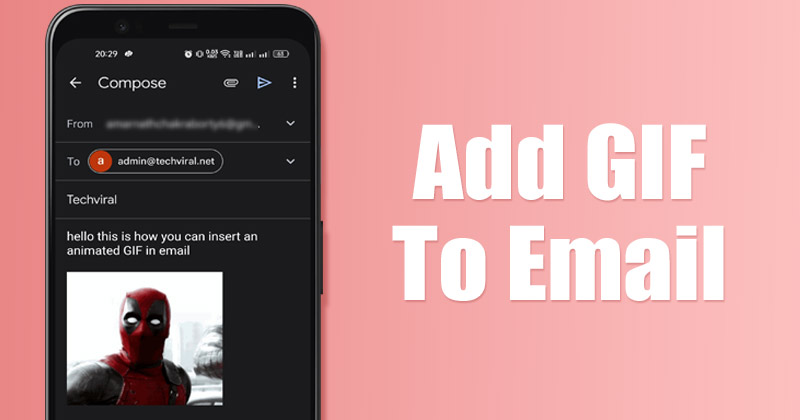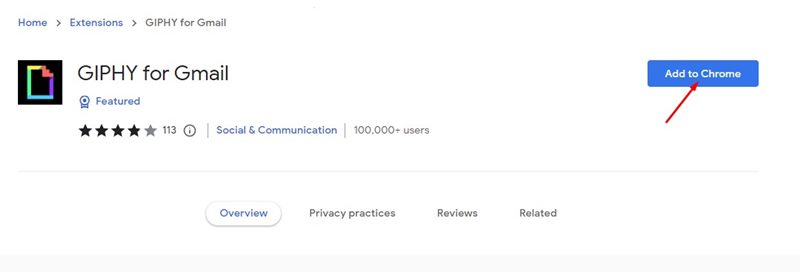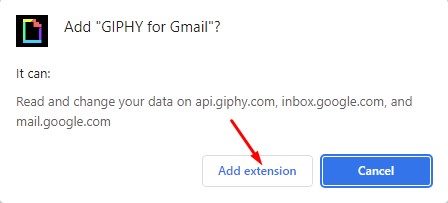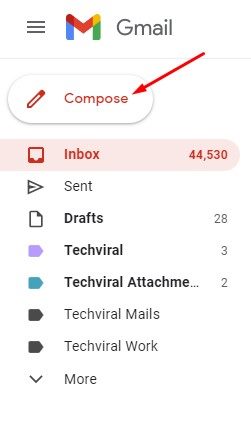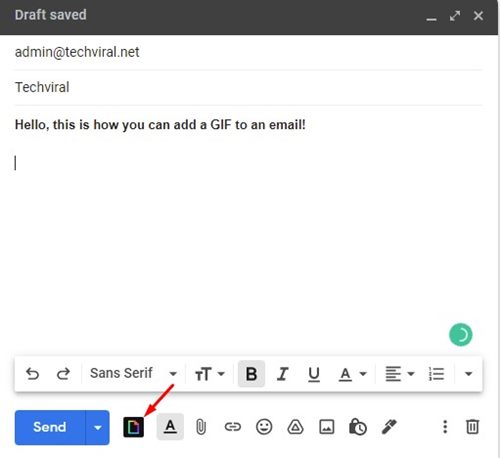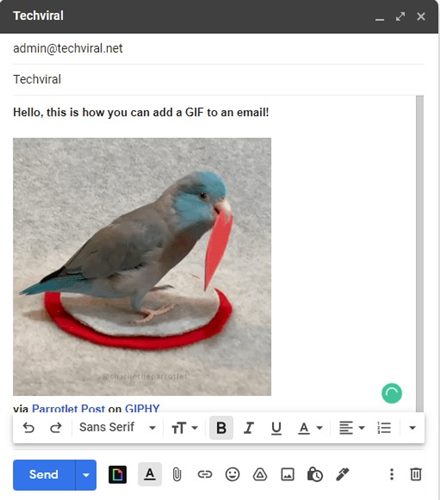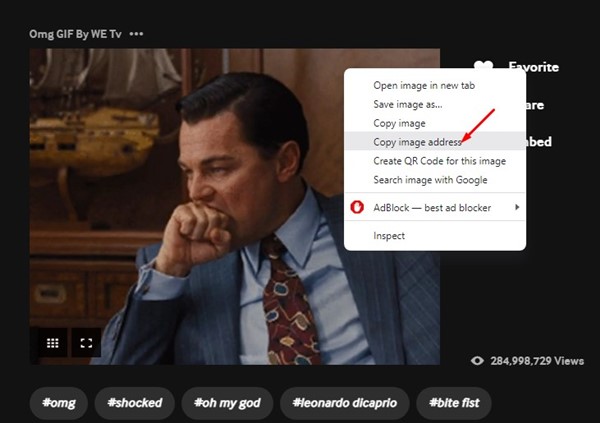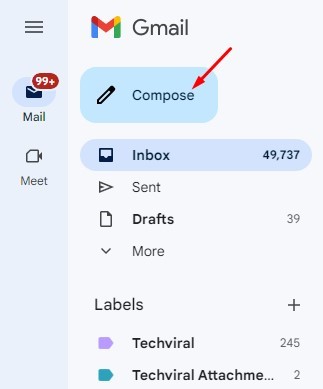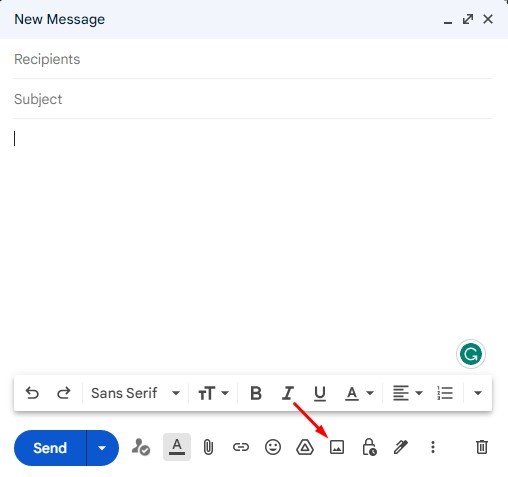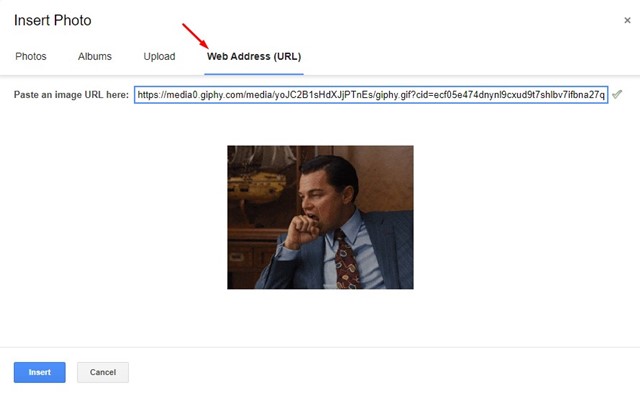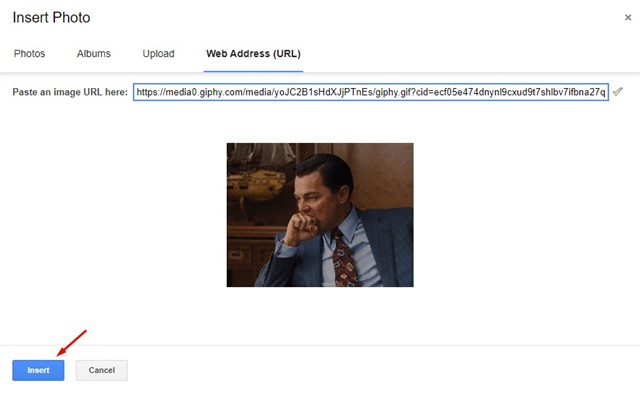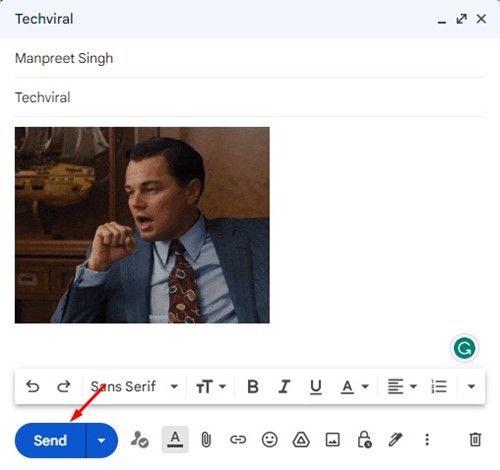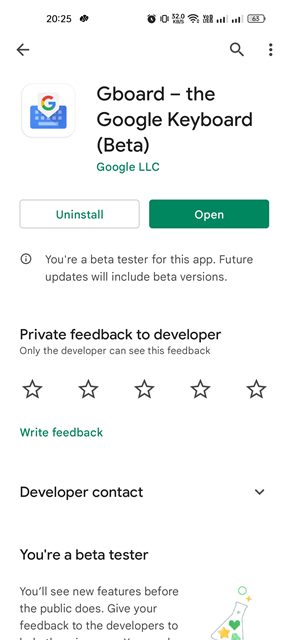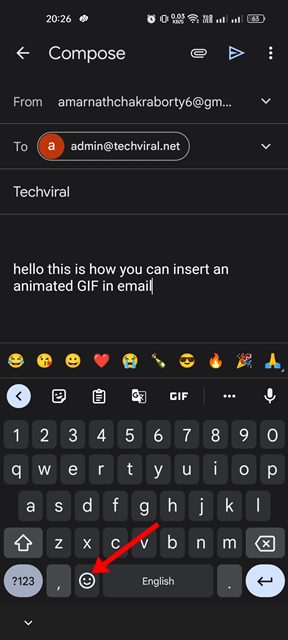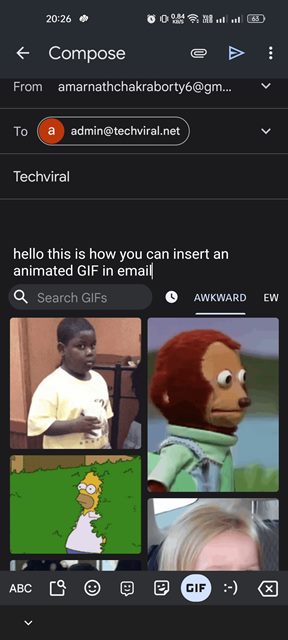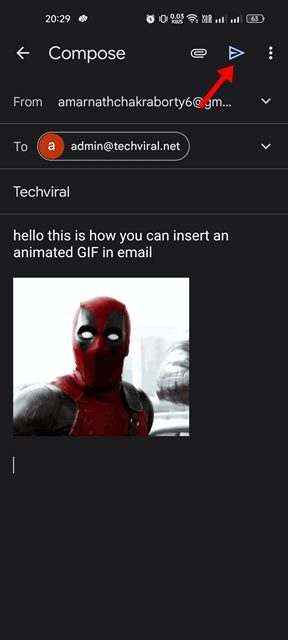Сегодня у вас есть возможность добавлять в разговоры GIF-изображения. Вы найдете специальную опцию GIF в популярных приложениях для обмена мгновенными сообщениями и клавиатуре. GIF-файлы, безусловно, улучшают ваше самовыражение в разговоре, поэтому спрос на них растет.
Хотя большинство сайтов обмена мгновенными сообщениями и социальных сетей, которые вы используете, поддерживают GIF-файлы, что, если вы хотите вставить GIF-файл в электронное письмо в Gmail? В отличие от приложений для обмена мгновенными сообщениями, Gmail официально не поддерживает функцию GIF, но это не значит, что вы не можете использовать ее в своей электронной почте.
Содержание
Шаги по добавлению GIF в электронное письмо в Gmail
Если вы используете Gmail на настольном компьютере, вам понадобится расширение, чтобы получить поддержку GIF, тогда как на Android вам необходимо использовать приложение Gboard. Ниже мы поделились пошаговым руководством по отправке GIF-файлов в Gmail для настольных компьютеров и Android. Давайте проверим.
1) Вставьте изображение GIF в электронное письмо в Gmail
Чтобы отправлять GIF-файлы в Gmail, необходимо установить GIPHY для расширения Gmail Chrome. Вот как установить расширение и вставить анимированный GIF-файл в электронное письмо.
1. Сначала откройте браузер Chrome и посетите этот веб-страница .
2. Ссылка выше перенаправит вас на страницу расширения GIPHY для Gmail. Далее вам нужно нажать кнопку Добавить в Chrome.
3. После этого нажмите кнопку Добавить расширение.
4. После установки GIPHY для расширения Gmail Chrome откройте Gmail и нажмите кнопку Написать.
5. Теперь составьте электронное письмо, которое вы хотите отправить другим. На нижней панели инструментов нажмите значок GIPHY.
6. Теперь вы увидите множество анимированных GIF-файлов. Вы даже можете использовать панель поиска для поиска GIF-файлов. Чтобы вставить GIF-файл в электронное письмо, нажмите на него. 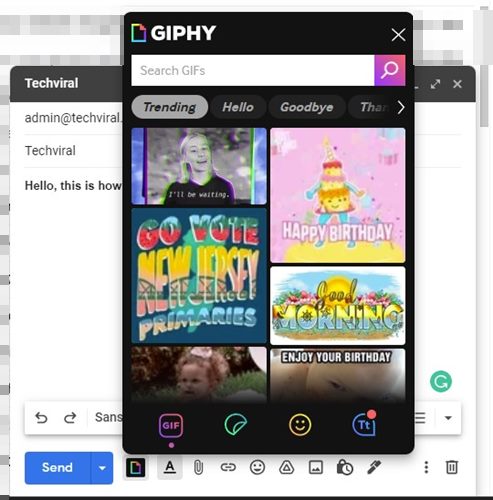
7. GIF-файл будет вставлен в ваше сообщение электронной почты. После этого нажмите кнопку Отправить, чтобы отправить электронное письмо в формате GIF.
Вот и все! Вот как можно вставить анимированный GIF-файл в электронное письмо в Gmail.
2) Добавьте GIF-файл в электронное письмо в Gmail (без каких-либо расширений/приложений)
Обходной путь позволяет добавлять GIF-файл в любое сообщение электронной почты в Gmail без какого-либо расширения или приложения. Ниже описано, как добавить GIF-файл в электронное письмо в Gmail.
1. Сначала вам нужно скопировать URL-адрес GIF, который вы хотите добавить в электронное письмо. Чтобы скопировать URL-адрес, щелкните правой кнопкой мыши GIF-файл и выберите «Копировать адрес изображения».
2. Теперь откройте Gmail в веб-браузере и составьте новое электронное письмо или откройте сообщение электронной почты, в которое вы хотите отправить GIF-файл.
3. Внизу нажмите значок «Вставить фото».
4. В приглашении «Вставить фотографию» переключитесь на «Веб-адрес (URL)» и вставьте URL скопированного вами GIF-файла.
5. Теперь подождите, пока Gmail не получит GIF-файл с веб-адреса. После получения нажмите кнопку «Вставить».
6. Теперь составьте электронное письмо и нажмите кнопку Отправить.
Вот и все! Это еще один способ добавить GIF-файлы в электронное письмо в Gmail.
3) Отправка GIF-файлов в Gmail для Android
Если вы используете приложение Gmail для Android для отправки и получения электронной почты, вам необходимо использовать Gboard. Gboard — это приложение клавиатуры Google по умолчанию, предустановленное на большинстве смартфонов Android. Вот как можно использовать Gboard для вставки анимированного GIF-файла в электронное письмо.
1. Прежде всего загрузите и установите приложение Gboard на свой Android. После этого сделайте Gboard своим приложение для клавиатуры по умолчанию .
2. Теперь откройте приложение Gmail и составьте электронное письмо.
3. В Gboard нажмите значок смайлика, как показано ниже
4. На панели эмодзи перейдите на вкладку GIF.
5. Теперь выберите GIF-файл, который вы хотите добавить в электронное письмо. После этого нажмите кнопку Отправить.
Вот и все! К вашему письму в Gmail будет прикреплен анимированный GIF-файл.
Вы можете добавить в электронное письмо GIF-файлы, чтобы привлечь внимание получателя. Итак, это самый простой способ вставить анимированный GIF-файл в электронное письмо в Gmail. Если у вас есть сомнения по поводу вставки GIF-файлов в электронное письмо в Gmail, сообщите нам.